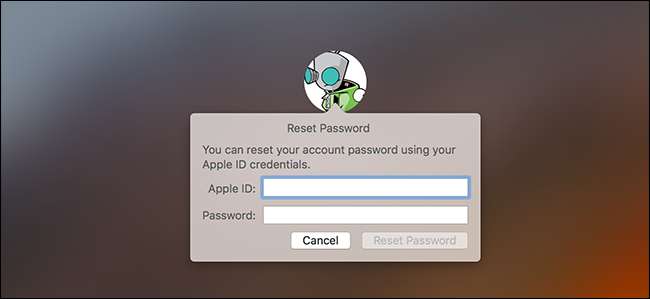
Sie können sich nicht an das Passwort Ihres Mac erinnern? Mach dir keine Sorgen. Mit den Standardeinstellungen können Sie einfach versuchen, sich bei Ihrem Mac anzumelden. Wenn Sie nicht oft genug ausfallen, können Sie Ihr Passwort mit Ihrer Apple ID zurücksetzen. Dies wird jedoch nicht immer funktionieren.
VERBUNDEN: So verschlüsseln Sie das Systemlaufwerk Ihres Mac, austauschbare Geräte und einzelne Dateien
Wenn Sie nicht aktiviert haben FileVault-Festplattenverschlüsselung gibt es ein einfaches Tool zum Zurücksetzen von Passwörtern, auf das Sie zugreifen können. Wenn Sie FileVault aktiviert haben, haben Sie zwei mögliche Optionen: Ihre Apple ID kann funktionieren, wenn Sie eine haben, oder Sie können den Passcode verwenden, der Ihnen nach dem Starten des Verschlüsselungsprozesses angezeigt wurde. Wenn nichts davon funktioniert, sind Ihre Dateien verschwunden und Sie müssen macOS einfach neu installieren.
Das Wichtigste zuerst: Versuchen Sie, sich als anderer Benutzer anzumelden
Wenn Sie mehr als ein Benutzerkonto auf Ihrem Mac haben, melden Sie sich mit einem anderen Benutzerkonto an. Wenn Sie diesem anderen Benutzerkonto die Berechtigung erteilt haben, Ihren Mac mit seinem Kennwort zu entschlüsseln, können Sie sich anmelden und auf einen Desktop zugreifen. Wenn es sich bei dem Konto um ein Administratorkonto handelt, können Sie das Kennwort für Ihr primäres Konto ändern.
Gehen Sie einfach zu Systemeinstellungen> Benutzer und Gruppen, klicken Sie auf das Konto, für das Sie das Kennwort ändern möchten, und klicken Sie dann auf die Schaltfläche "Kennwort zurücksetzen".
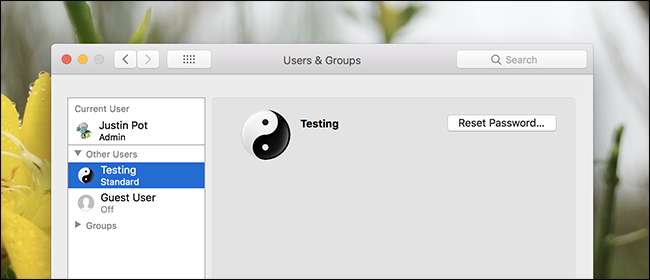
Wenn Sie kein anderes Benutzerkonto haben, das Sie verwenden können, hängt es davon ab, ob Sie FileVault aktiviert haben oder nicht, welche Methoden Sie auswählen, um wieder auf Ihren Mac zuzugreifen.
Was tun, wenn Sie es tun? Nicht FileVault aktiviert haben
Wenn Sie FileVault nicht aktiviert haben, können Sie Ihr Kennwort mithilfe Ihrer Apple ID oder Ihres macOS Recovery-Tools zurücksetzen.
Setzen Sie Ihr Passwort mit Ihrer Apple ID zurück
Dieser Trick funktioniert nur, wenn Sie Ihr Mac-Konto mit einer Apple-ID verknüpft haben und FileVault nicht aktiviert ist. Dies ist die Standardoption. Wenn Sie FileVault aktiviert haben, müssen Sie eine der anderen Optionen ausprobieren, die später in diesem Artikel erläutert werden.
Wenn Sie Ihr Passwort vergessen haben, geben Sie einfach dreimal auf dem Anmeldebildschirm das falsche Passwort ein. Nach drei falschen Antworten wird die Meldung "Wenn Sie Ihr Passwort vergessen haben, können Sie es mithilfe Ihrer Apple ID zurücksetzen" angezeigt.
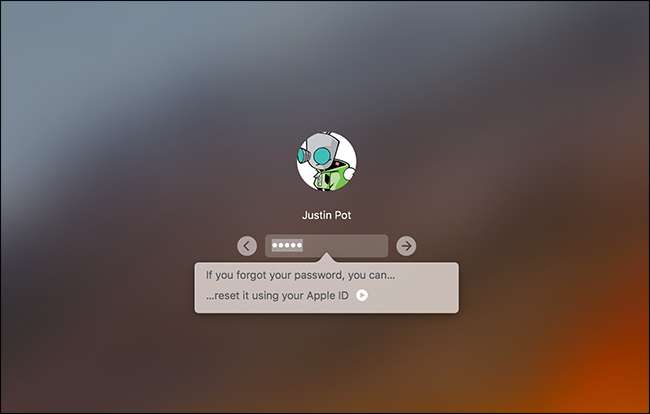
Klicken Sie auf die Schaltfläche und geben Sie Ihre Apple ID-Daten ein, um Ihr Kennwort zurückzusetzen.
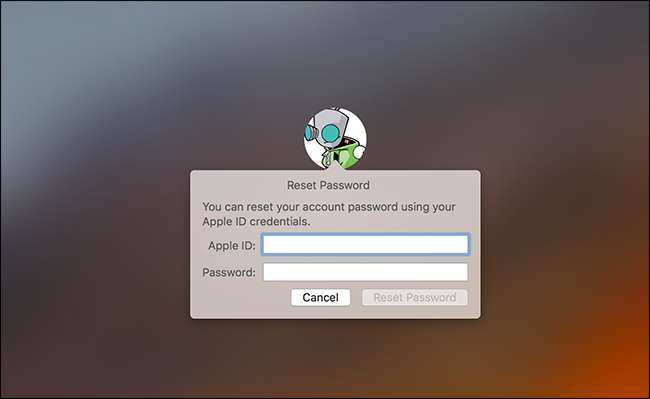
Erstellen Sie ein neues Passwort und geben Sie einen neuen Hinweis.
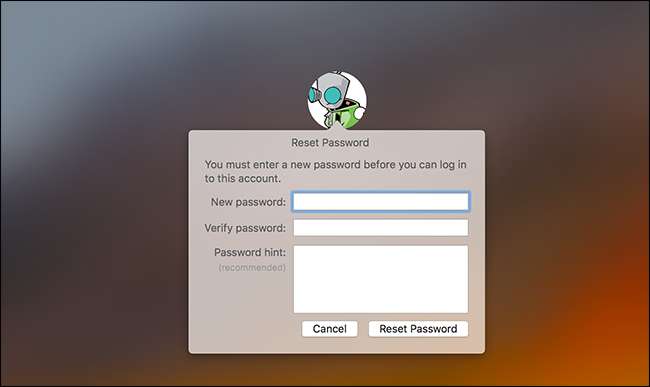
Das ist es! Beachten Sie, dass Sie wahrscheinlich den Zugriff auf Ihren Schlüsselbund verlieren, da Ihr altes Passwort weiterhin verwendet wird.
Setzen Sie das Passwort von macOS Recovery zurück
Wenn Sie die FileVault-Verschlüsselung nicht aktiviert haben, können Sie das Kennwort eines Benutzerkontos auf einfache Weise zurücksetzen. Sie müssen lediglich Ihren Mac neu starten und während des Startvorgangs Befehlstaste + R gedrückt halten. Dies Startet Ihren Mac in einem speziellen Wiederherstellungsmodus , auch bekannt als macOS Recovery. Mit macOS Recovery können Sie Greifen Sie auf ein verstecktes Tool zum Zurücksetzen eines Passworts zu und verwenden Sie es, um das Kennwort eines Benutzerkontos auf dem Mac zu ändern.
VERBUNDEN: 8 Mac-Systemfunktionen, auf die Sie im Wiederherstellungsmodus zugreifen können
Öffnen Sie zum Starten des Tools das Terminal, indem Sie in der Menüleiste auf Dienstprogramme> Terminal klicken.
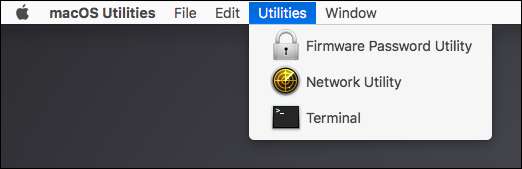
Geben Sie an der Eingabeaufforderung Terminal ein
Passwort zurücksetzen
und drücken Sie dann die Eingabetaste. Das Tool zum Zurücksetzen des Kennworts wird gestartet, mit dem Sie das Kennwort eines nicht verschlüsselten Kontos ändern können.
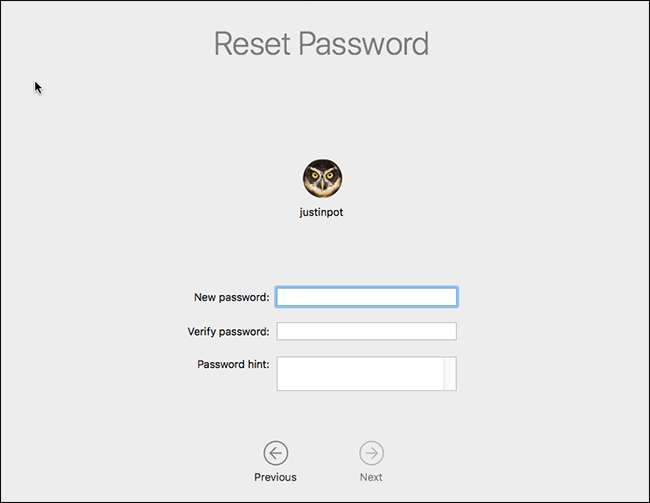
War das nicht einfach? Fast zu einfach. Deshalb sollten Sie die FileVault-Verschlüsselung aktivieren, wenn Sie dies noch nicht getan haben.
VERBUNDEN: So sichern Sie Ihren Computer mit einem BIOS- oder UEFI-Passwort
Hinweis: In dem unwahrscheinlichen Fall, dass Sie a aktiviert haben UEFI firmware password Auf Ihrem Mac können Sie nur dann auf macOS Recovery zugreifen, wenn Sie sich an dieses Kennwort erinnern. Sie können dieses UEFI-Firmware-Passwort nicht entfernen, ohne einen Apple Store zu besuchen - zumindest theoretisch. Dies verhindert, dass Diebe das UEFI-Passwort eines MacBook löschen, nachdem sie es gestohlen haben.
Was tun, wenn Sie Tun FileVault aktiviert haben
Wenn Sie FileVault aktiviert haben, können Sie versuchen, Ihr Kennwort mithilfe Ihrer Apple ID oder Ihres FileVault-Wiederherstellungsschlüssels zurückzusetzen. Wenn diese nicht funktionieren, müssen Sie möglicherweise macOS neu installieren.
Setzen Sie das Passwort mit der Apple ID oder dem Wiederherstellungsschlüssel zurück
Wenn Sie die FileVault-Festplattenverschlüsselung aktiviert und an eine Apple ID gebunden haben, funktioniert dies alles etwas anders: Sie sehen keine Eingabeaufforderung wie oben, unabhängig davon, wie oft Sie das falsche Passwort erhalten.
Wenn Sie jedoch eine Apple ID für Ihr Konto verwenden, wird nach einer Minute eine Eingabeaufforderung angezeigt. Dies ist ein Text am unteren Bildschirmrand, der Sie auffordert, den Netzschalter gedrückt zu halten, um den Mac auszuschalten. Schalten Sie danach Ihren Mac wieder ein, und Ihr Mac startet im Wiederherstellungsmodus und öffnet direkt das Tool zur Kennwortwiederherstellung.
Wenn Sie eine Apple-ID an Ihr Konto gebunden haben, werden Sie nach Ihren Anmeldeinformationen gefragt und können diese bei Bedarf zurücksetzen.
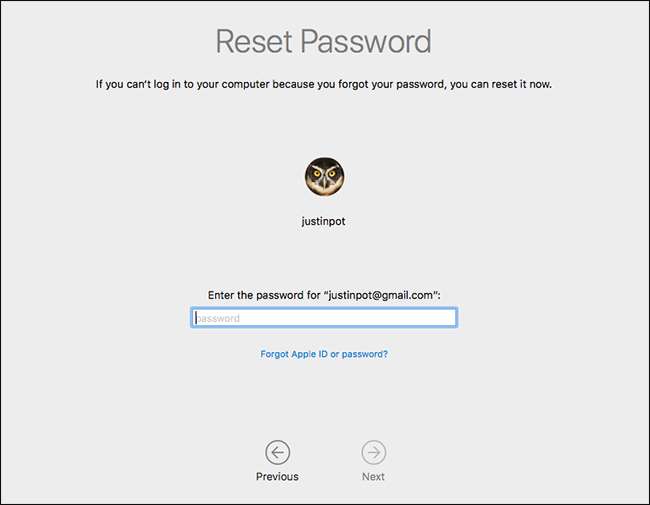
Wenn Sie keine Apple-ID an Ihr Konto gebunden haben, müssen Sie Ihren Mac nicht neu starten, um dieses Tool verwenden zu können. Stattdessen können Sie Ihren Wiederherstellungsschlüssel direkt in die Kennwortabfrage des Anmeldebildschirms eingeben. Abgesehen vom Kennwort ist dies das einzige, was die auf Ihrem Mac gespeicherten Dateien entschlüsseln und Ihnen Zugriff darauf gewähren kann.
Angenommen, Sie haben diesen Wiederherstellungsschlüssel, können Sie den Wiederherstellungsschlüssel in das Kennwortfeld auf dem Anmeldebildschirm eingeben. Dadurch wird der Speicher Ihres Mac entschlüsselt und Sie werden angemeldet. Sobald Sie angemeldet sind, können Sie das Kennwort über das übliche Tool "Benutzer und Gruppen" im Fenster "Systemeinstellungen" ändern.
Reinstall macOS
Wenn Sie die FileVault-Verschlüsselung eingerichtet haben und keinen Zugriff auf Ihr Konto erhalten, z. B. wenn Sie den Wiederherstellungsschlüssel lokal gespeichert und verlegt haben, haben Sie keinen Zugriff mehr auf Dateien auf Ihrem Mac. Sie haben hoffentlich Sicherungskopien dieser Dateien an anderer Stelle, da die Originale verschlüsselt sind und Sie ohne Ihr Passwort oder Ihren Wiederherstellungsschlüssel einfach nicht darauf zugreifen können.
VERBUNDEN: So löschen Sie Ihren Mac und installieren macOS von Grund auf neu
Während Sie Ihre Dateien verlieren, wenn Sie Ihre Verschlüsselungsdaten falsch platzieren, wird Ihr Mac nicht unbrauchbar. Sie können reinstall macOS und fangen Sie von vorne an - verlieren Sie den Zugriff auf die Dateien, die sich derzeit auf Ihrem Mac befinden, aber Sie können sich wieder anmelden und sie verwenden.
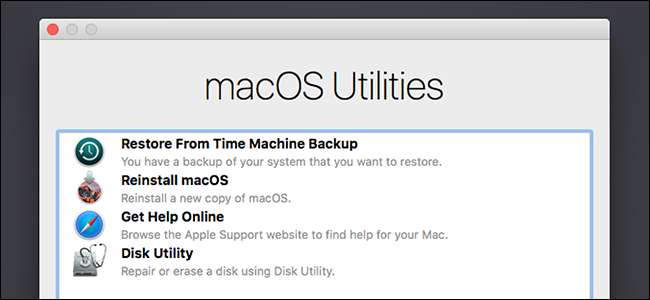
Starten Sie dazu Ihren Mac neu und halten Sie beim Booten Befehlstaste + R gedrückt. Dies bringt Sie zu einem speziellen macOS-Wiederherstellungsmodus. Klicken Sie hier auf die Option „macOS neu installieren“ und führen Sie dann den Installationsvorgang durch, um macOS neu zu installieren.
Wenn Sie sich nicht an Ihr Apple ID-Passwort erinnern können, bietet die Apple-Website ein Tool zum Zurücksetzen des Apple ID-Passworts das könnte helfen.







